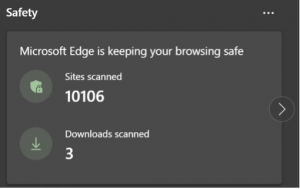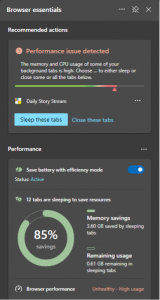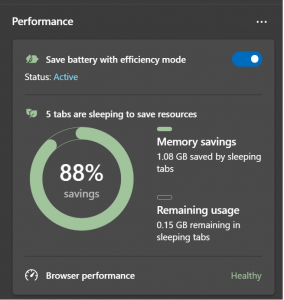Đây là mọi thứ mới trong Microsoft Edge
5 phút đọc
Được đăng trên
Đọc trang tiết lộ của chúng tôi để tìm hiểu cách bạn có thể giúp MSPoweruser duy trì nhóm biên tập Tìm hiểu thêm

Các khoản đầu tư trị giá hàng tỷ đô la của Microsoft vào OpenAI, trình tạo ChatGPT, đã mang lại lợi ích rất nhiều cho Bing. Từ một công cụ tìm kiếm bị mọi người xóa sổ trong nhiều năm, Bing đã trở lại và hiện là mối đe dọa đối với Google. Tuy nhiên, công cụ tìm kiếm không phải là sản phẩm duy nhất của Microsoft đang phát triển gần đây do các dự án AI của công ty. Ngoài ra còn có trình duyệt Edge, đã nhận được một loạt các tính năng thú vị mới trong tuần này. Đây là mọi thứ bạn có thể thử ngay bây giờ và Các tính năng mới mong đợi.
Trình tạo hình ảnh trong thanh bên Edge
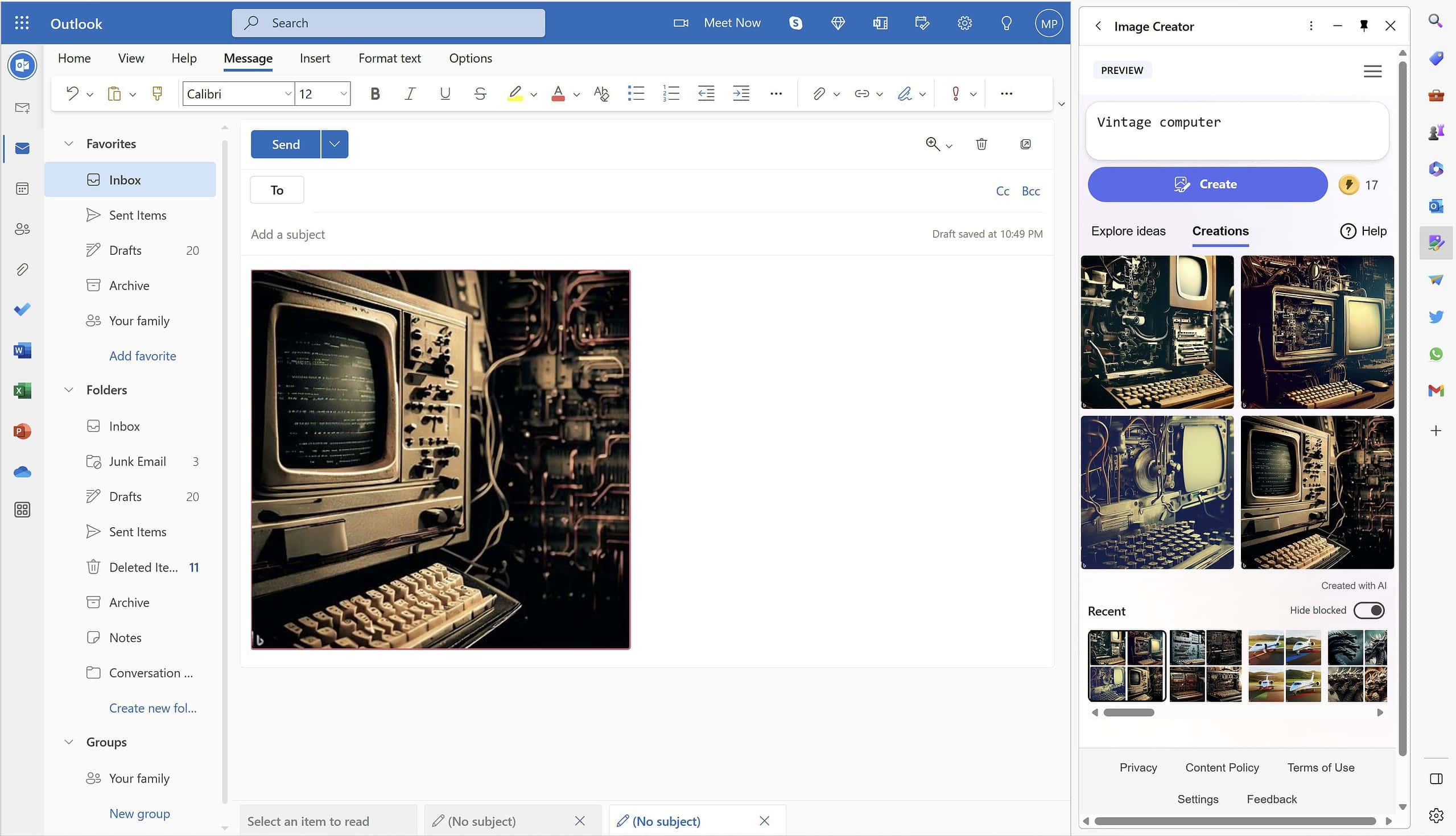
Trình tạo hình ảnh của Microsoft, được cung cấp bởi mô hình DALL-E của OPenAI, lần đầu tiên được giới thiệu trong chế độ Sáng tạo của Bing Chat. Không thể phủ nhận sự xuất hiện của nó là một thành công, khiến công ty phải đẩy mạnh mọi thứ hơn nữa bằng cách tích hợp nó trực tiếp vào Microsoft Edge. Gần đây, Mikhail Parakhin của Microsoft đã tiết lộ kế hoạch của công ty. thử nghiệm trong việc cung cấp cho Trình tạo hình ảnh một biểu tượng chuyên dụng trong thanh bên Edge.
Theo Microsoft, đây là triển khai trên toàn cầu cho mọi người dùng Edge trên máy tính để bàn, biến Edge thành “trình duyệt đầu tiên và duy nhất có trình tạo hình ảnh AI tích hợp”. Nó có thể được bật trong thanh bên bằng cách nhấp vào dấu + và bật công tắc bên cạnh biểu tượng Trình tạo hình ảnh.
Theo Parakhin, ý tưởng đằng sau điều này là cho phép người dùng “tạo hình ảnh và chèn nó ngay vào bất cứ thứ gì bạn định chỉnh sửa.” Và thông qua tính năng này, giờ đây người dùng có thể tạo hình ảnh mới bằng cách gửi hướng dẫn và lệnh tới chatbot của Bing bằng ngôn ngữ tự nhiên. Trình tạo hình ảnh có thể cung cấp bốn hình ảnh từ một mục nhập lệnh duy nhất và hiện tại không có giới hạn về số lượng hình ảnh mà Bing có thể cung cấp. Các hình ảnh có thể được sao chép và tải xuống, nhưng lưu ý rằng chúng cũng đi kèm với hình mờ Bing.
Microsoft Edge thả xuống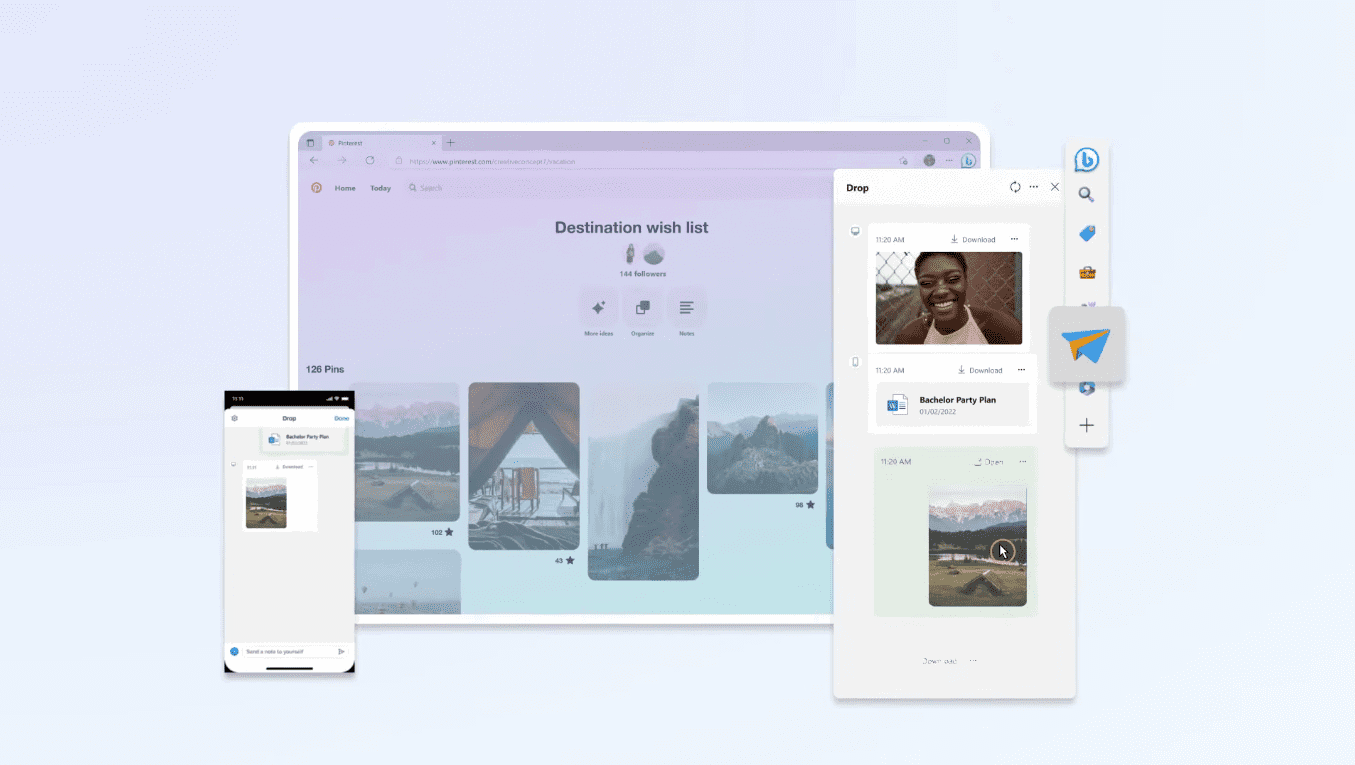
Microsoft muốn cho phép bạn truy cập dữ liệu duyệt web và tệp trên các thiết bị của mình mà không gặp sự cố. Tính năng Drop của Edge là giải pháp của công ty cho việc này. Sau một loạt of kiểm tra, nó hiện đã có sẵn cho người dùng.
Edge Drop là không gian nơi người dùng có thể “thả và truy cập” các tệp của họ, bao gồm ảnh, ghi chú và các loại dữ liệu khác. Biểu tượng Drop có thể được bật sau khi nhấp vào dấu + trong thanh tác vụ Edge. Sau khi khởi chạy, người dùng có thể chỉ cần kéo và thả tệp của mình để thêm nội dung vào Drop. Điều này giúp việc chuyển đổi giữa các thiết bị trở nên dễ dàng hơn mà không bỏ lỡ quyền truy cập vào các tệp này, miễn là người dùng chỉ sử dụng một tài khoản Microsoft trong các phiên bản dành cho thiết bị di động và máy tính để bàn (PC, Mac, iOS và Android) của trình duyệt Edge của họ.
Lưu và chỉnh sửa hình ảnh web trong Edge
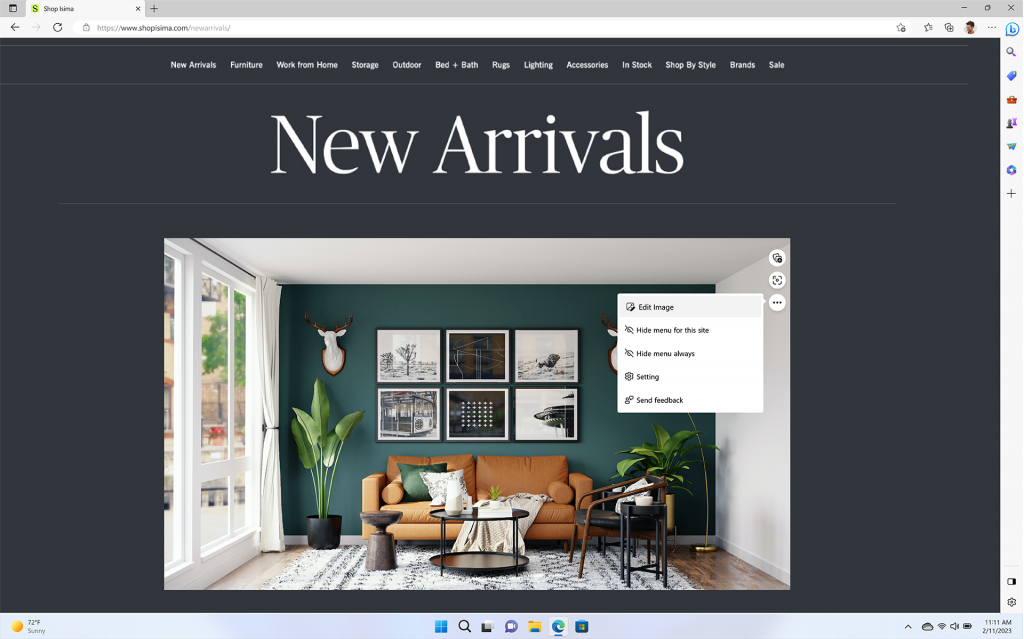
Bạn sẽ sớm có thể lưu và chỉnh sửa hình ảnh web trong Edge. Đây sẽ là một tính năng thú vị trong trình duyệt trong tương lai và có thể ra mắt sớm nhất trong tháng này.
Sau khi khả dụng, nó có thể cải thiện trải nghiệm duyệt web của người dùng Edge, do nhiều người sử dụng web để tìm kiếm và tải xuống hình ảnh cho nhiều mục đích khác nhau. Với chức năng này, người dùng có thể tiết kiệm thời gian chỉnh sửa hình ảnh mà không cần rời khỏi trình duyệt và khởi chạy ứng dụng hoặc chương trình khác.
Theo Microsoft, các chức năng này sẽ dễ dàng truy cập trong các chức năng nhấp chuột phải. Một số chức năng chỉnh sửa hình ảnh sẽ có sẵn là cắt xén, điều chỉnh ánh sáng và màu sắc cũng như thêm bộ lọc. Hơn nữa, công ty cho biết họ cũng sẽ cung cấp tùy chọn “Chỉnh sửa hình ảnh” ngay lập tức khi họ di chuột qua một bức ảnh trên web.
Chế độ hiệu quả
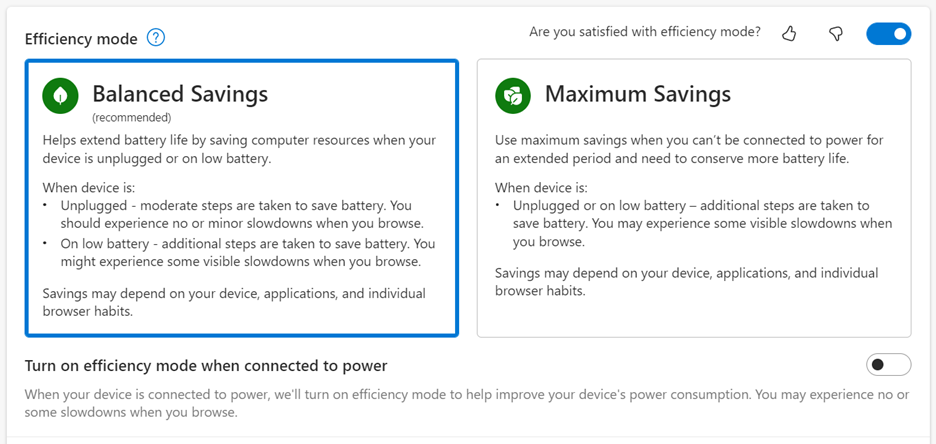
Microsoft cũng muốn làm cho Edge trở thành một trình duyệt thân thiện với năng lượng cho mọi người. Do đó, nó cung cấp chế độ Hiệu quả, cho phép người dùng tiết kiệm và điều chỉnh năng lượng của máy khi duyệt web.
Microsoft gần đây đã cập nhật chế độ này để giúp nó hiệu quả hơn trong việc xác định thời điểm thích hợp để “bắt đầu”. Theo công ty, pin yếu giờ đây sẽ kích hoạt Chế độ hiệu quả, chế độ này sẽ kích hoạt các tính năng tiết kiệm năng lượng “khi bạn đang tương tác và không tương tác với trình duyệt”. Hơn nữa, công ty phần mềm cho biết chế độ này cũng sẽ hoạt động ngay cả khi thiết bị được kết nối với bộ sạc.
Microsoft cũng giới thiệu nhiều tùy chọn hơn để người dùng chọn cách họ muốn Chế độ hiệu quả hoạt động trên thiết bị của mình. Cụ thể, người dùng Edge có thể chọn kích hoạt Tiết kiệm cân bằng hoặc Tiết kiệm tối đa. Cái trước sẽ giúp tiết kiệm năng lượng trong khi vẫn đảm bảo trải nghiệm duyệt web tốt. Ngược lại, cái sau sẽ giúp người dùng tiết kiệm năng lượng theo cách tốt nhất có thể, nhưng nó có thể ảnh hưởng đến hiệu suất của trình duyệt.
Tiếp tục hội thoại Bing từ thanh bên Edge
Theo Microsoft, nó gần đây đã thực hiện một cập nhật cho Bing và Edge, cung cấp cho nó “khả năng chọn một cuộc trò chuyện trong thanh bên mà bạn đã dừng lại, để bạn có thể tiếp tục luồng của mình mà không bị mất ngữ cảnh khi bạn chuyển sang thanh bên.” Với điều này, người dùng sẽ có thể chuyển đổi giữa trò chuyện thanh bên và Bing Chat mà không làm mất bối cảnh cuộc trò chuyện với bot.
Yếu tố cần thiết
Microsoft đã công bố một công cụ mới gọi là “Yếu tố cần thiết.” Theo công ty, nó hiện được giao cho người dùng Canary và một phần người dùng kênh Dev chạy Edge 112. Điều này sẽ mang biểu tượng nhịp tim trên thanh công cụ, thay thế Trung tâm hiệu suất trong Edge. Công cụ này cung cấp thông tin chi tiết về hiệu suất và trạng thái của trình duyệt cũng như các chức năng hữu ích khác khi duyệt web. Một số tính năng của công cụ bao gồm tính năng báo cáo an toàn trực tuyến được tích hợp sẵn và trạng thái hoạt động của trình duyệt. Công cụ này cũng cung cấp các đề xuất để giúp cải thiện hiệu suất của trình duyệt thông qua Trình phát hiện hiệu suất. Theo Microsoft, nó sẽ cho phép tính năng này giới thiệu nhiều đề xuất hơn trong tương lai.
Chia màn hình
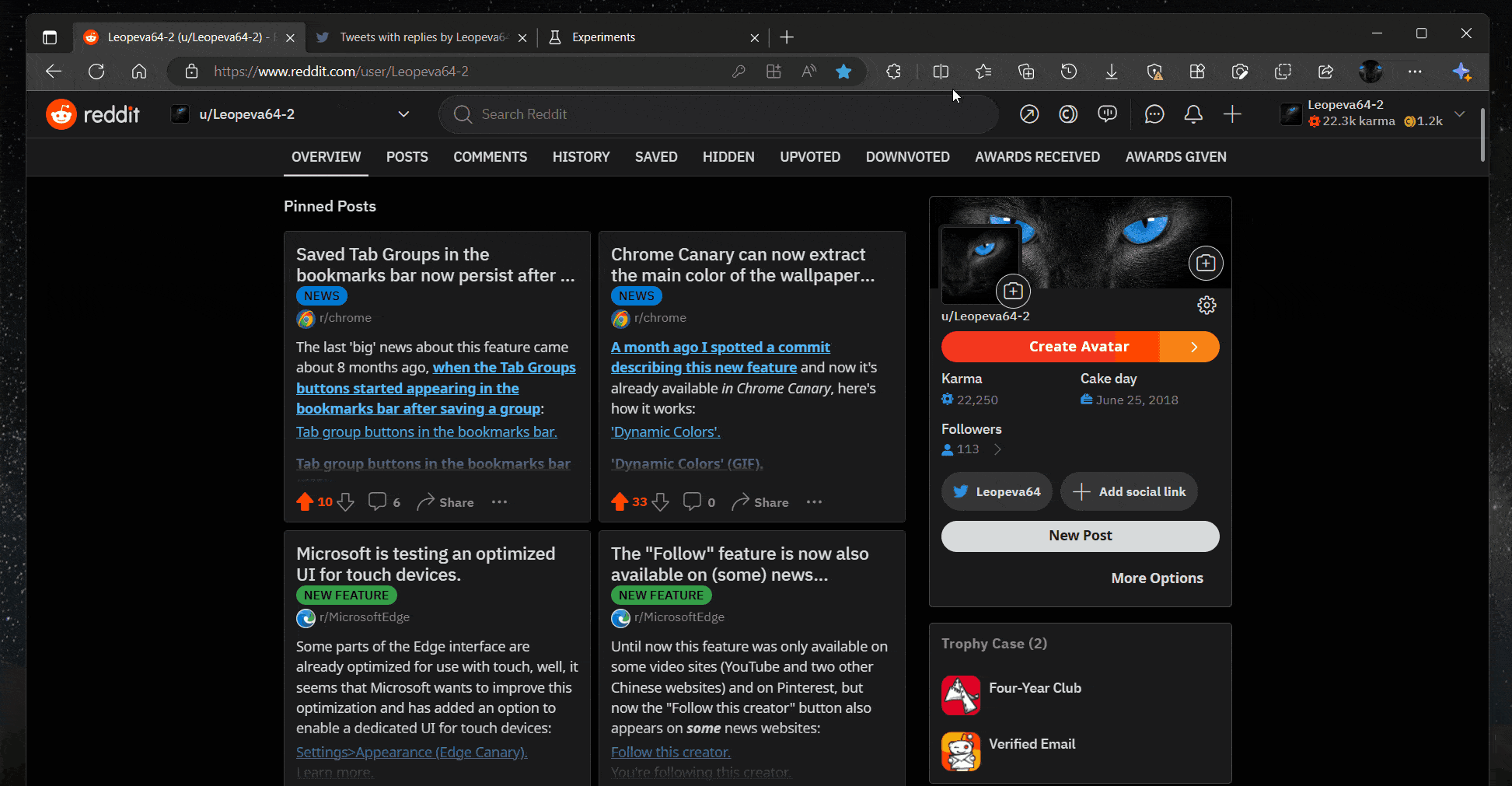
Tính năng Chia đôi màn hình của Edge là một trong những tính năng thú vị nhất mà tất cả chúng tôi đang chờ đợi. Nó cho phép người dùng mở hai tab cạnh nhau trong một cửa sổ duy nhất. Bài kiểm tra bắt đầu vào Tháng một năm nay và báo cáo bắt đầu triển khai cho những người không phải Người dùng nội bộ trong tháng này trên các nền tảng khác nhau, bao gồm Windows, Mac và Linux. Như chúng tôi đã lưu ý trước đây, một số người có thể so sánh Chia đôi màn hình với thanh bên của Edge. Tuy nhiên, hai chức năng này khác nhau, với Màn hình chia nhỏ cho phép người dùng truy cập vào Cài đặt trình duyệt và khả năng thay đổi kích thước các tab một cách thuận tiện.